
Internet Explorer - це складна частина програмного забезпечення, яка не завжди була для нас вибором браузером, але правда полягає в тому, що за ці роки він набагато покращився, тому приходьте і дивіться, що він може запропонувати.
Обов’язково ознайомтесь із попередніми статтями цієї серії Geek School для Windows 7:
- Представляємо школу How-To Geek
- Оновлення та міграції
- Налаштування пристроїв
- Керування дисками
- Керування програмами
І слідкуйте за рештою серії протягом усього тижня.
Перегляд сумісності
Internet Explorer відомий тим, що не може відображати сторінки, які чудово працювали в попередніх поколіннях браузера. Щоб виправити ситуацію, корпорація Майкрософт додала до IE функцію, яка називається Перегляд сумісності. У двох словах, це дозволяє переглядати веб-сторінки за допомогою механізмів візуалізації попередніх версій Internet Explorer. Щоб скористатися переглядом сумісності, потрібно лише натиснути на маленьку піктограму, схожу на сторінку, розірвану навпіл, яка знаходиться в рядку URL.
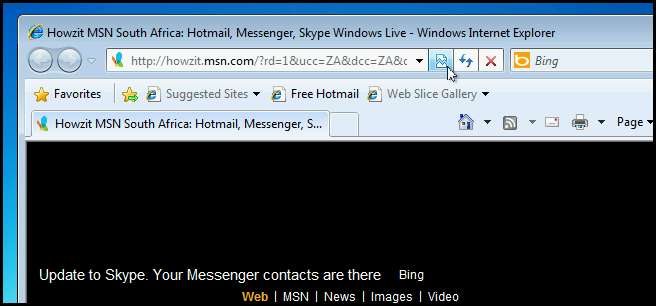
RSS-канали
Якщо ви ще не знаєте, що вони собою представляють, RSS-канали - це чудовий спосіб бути в курсі ваших улюблених веб-сайтів, дозволяючи вам підписатися на них. Коли один із веб-сайтів, на які ви підписані, додає новий вміст, наприклад, коли How-To Geek випускає нову статтю, ви автоматично отримуватимете сповіщення. Якщо в Internet Explorer кнопка RSS стає оранжевою, це означає, що веб-сайт, який ви переглядаєте, підтримує RSS-канали.
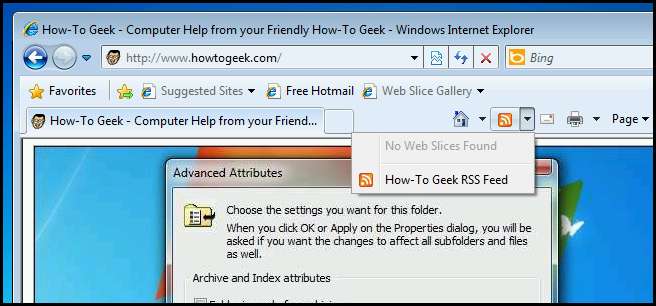
Після того, як ви підписалися на канал, ви можете швидко перевірити, чи не додано нового вмісту.
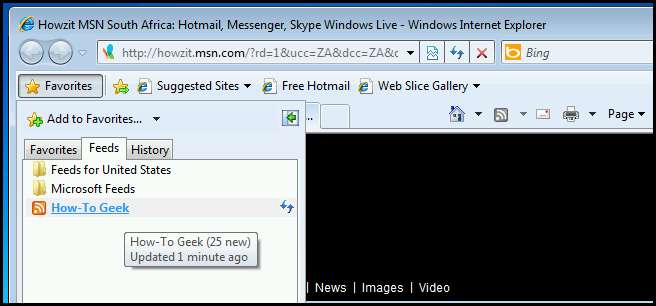
Зони безпеки
Internet Explorer призначає всі веб-сайти одній із чотирьох зон безпеки: Інтернет, локальна інтрамережа, довірені сайти або обмежені сайти. Зона, до якої призначається веб-сайт, визначає параметри безпеки, які використовуються для цього веб-сайту. Давайте детальніше розглянемо, який тип веб-сайтів повинна містити кожна з чотирьох зон:
- Локальна інтранет - Ця зона повинна містити сайти, які розміщені всередині брандмауера вашої компанії.
- Довіряють - Ця зона містить усі веб-сайти, яким ви знаєте, як довіряють, наприклад, веб-сайт ділового партнера.
- Інтернет - Ця зона містить усі веб-сайти в Інтернеті, які не перебувають у зонах Довіреної, Локальної інтрамережі або Обмежених.
- Обмежений - Ця зона містить сайти, яким ви не довіряєте.
Якщо ви хочете, ви також можете змінити налаштування безпеки, які застосовуються до будь-якої конкретної зони. Для цього натисніть Інструменти, а потім виберіть пункт меню Властивості браузера.
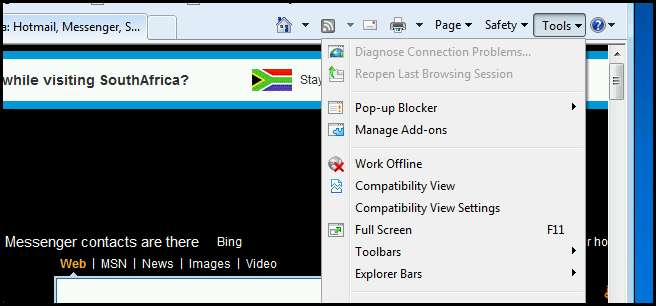
Потім перейдіть на вкладку Безпека.

Ви можете вибрати один із заздалегідь визначених рівнів безпеки, пересуваючи повзунок, або натиснути кнопку Спеціальний рівень.
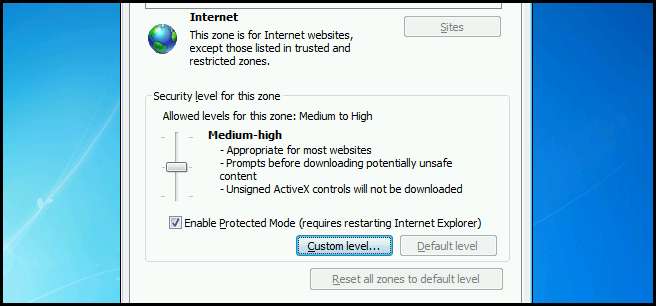
Налаштування надійного сайту
Щоб додати сайт до зони безпеки Trusted Sites, виберіть зону, а потім натисніть кнопку Sites.

Тепер введіть URL-адреси будь-яких веб-сайтів, про які ви точно знаєте, що не становлять загрози. Потім натисніть Додати.
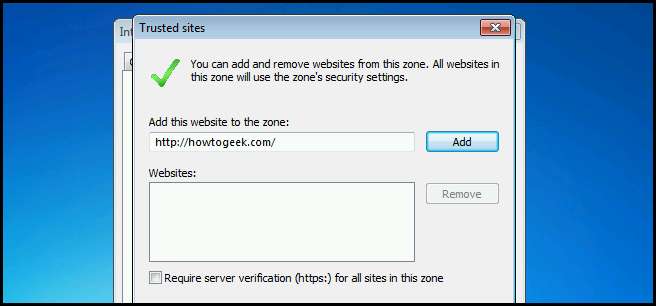
Ви можете зробити те ж саме для інших зон, тільки будьте обережні щодо того, що ви додаєте до кожної зони.
Керування надбудовами
Internet Explorer має доповнення, які є еквівалентом плагінів у Chrome та Firefox, і служать для розширення функціональних можливостей браузера. Одним з найбільш сумнозвісних типів надбудови є панель інструментів. Це ті настирливі рядки пошуку, які часто додаються до Internet Explorer, коли ви встановлюєте якусь програму. Щоб керувати панелями інструментів, натисніть меню Інструменти, а потім оберіть пункт Керування доповненнями.
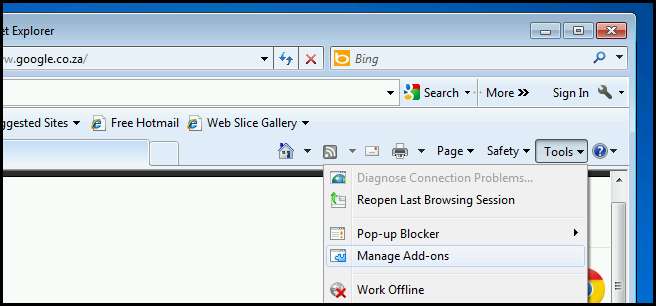
Звідси ви можете клацнути правою кнопкою миші на будь-якій панелі інструментів і вимкнути її. Якщо ви хочете видалити панель інструментів, ви повинні видаліть його за допомогою Панелі керування так само, як і будь-який інший додаток.
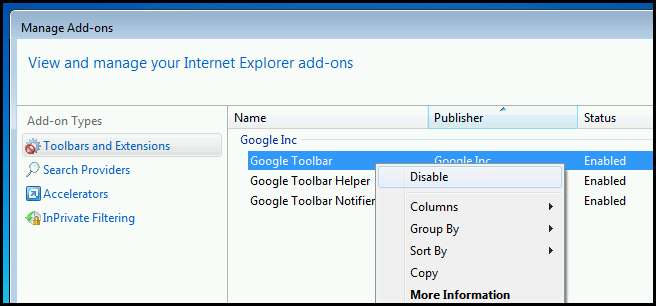
Постачальники пошуку
Ще одним типом надбудови є постачальник послуг пошуку, який дозволяє додавати додаткові пошукові системи до Internet Explorer. Щоб додати постачальника пошуку, перейдіть до розділу Постачальники пошуку.
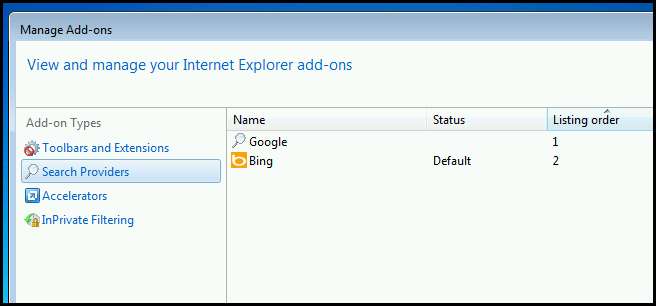
У нижньому лівому куті Вікна ви побачите гіперпосилання Знайти більше постачальників послуг пошуку ... Клацніть на нього.
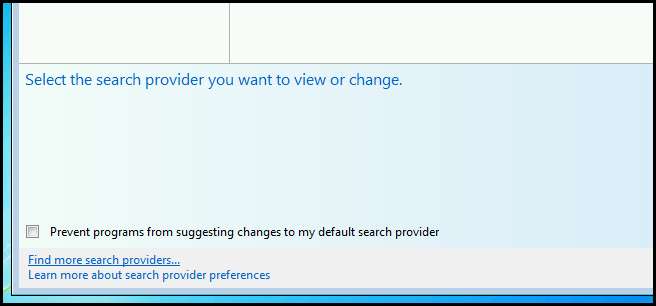
Тут ви можете вибрати серед тисяч постачальників.

Після додавання ви можете шукати на цьому сайті безпосередньо з рядка пошуку.
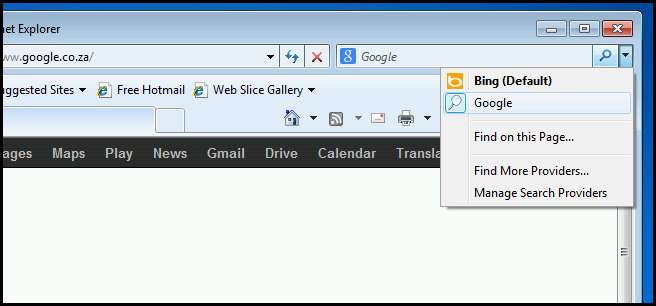
InPrivate Mode
Режим InPrivate - це браузер Internet Explorer, еквівалентний режиму анонімного перегляду Chrome. Для тих, хто ніколи раніше не користувався цим, це просто спосіб приватного перегляду веб-сторінок, не залишаючи слідів на вашому ПК. Це робиться, зберігаючи лише дані перегляду протягом сеансу. Після закриття сеансу InPrivate його видалення:
- Усі файли cookie з цього сеансу
- Ваша історія перегляду
- Будь-які об’єкти, які могли бути в кеші вашого браузера
Щоб відкрити сеанс перегляду InPrivate, натисніть Безпека, а потім виберіть перегляд InPrivate.
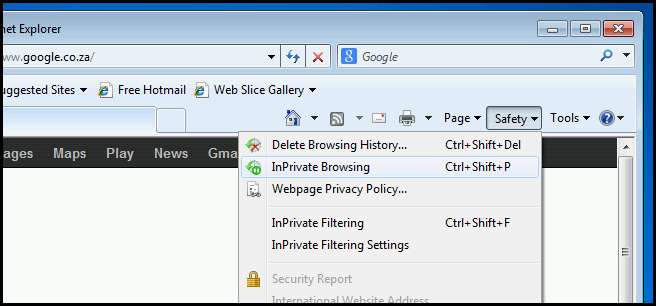
Ви можете визначити, коли ви перебуваєте в режимі InPrivate, подивившись на рядок URL.
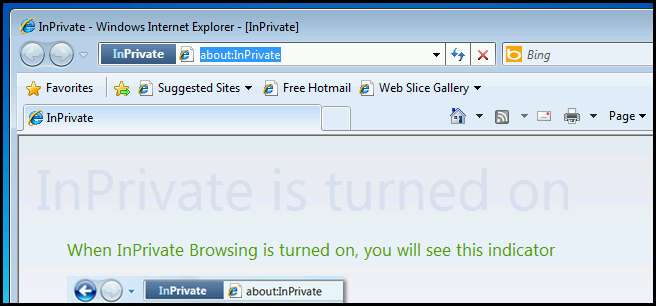
Особливості безпеки
Internet Explorer має кілька інших функцій безпеки, про які потрібно знати під час іспиту. Однак вам просто потрібно знати, що це таке, і що це вбудовані функції, тож давайте подивимось.
Блокувальник спливаючих вікон
Internet Explorer постачається зі своїм власним блокувальником спливаючих вікон, щоб зупинити відкриття цих настирливих оголошень. Блокувальник спливаючих вікон працює в системі білого списку, де за замовчуванням усі спливаючі вікна заблоковані, і ви можете дозволити спливаючі вікна на певних веб-сайтах, додавши URL-адресу в білий список. Щоб додати URL-адресу в білий список, натисніть Інструменти, виберіть Блокувальник спливаючих вікон, а потім Налаштування блокувальних спливаючих вікон.
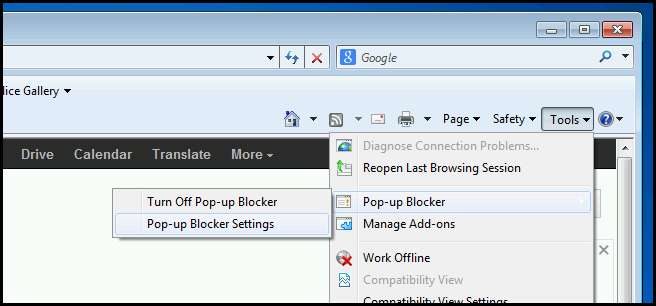
Потім введіть URL-адресу сайту та натисніть Додати.
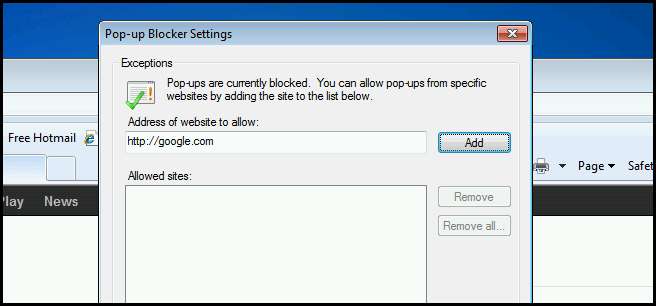
Фільтрування InPrivate
Багато веб-сайтів приносять дохід від рекламних оголошень, що надходять від сторонніх рекламних компаній, це означає, що вміст, який ви бачите на веб-сторінці, не походить з веб-сайту, на якому, на вашу думку, ви перебуваєте. Хоча на практиці це не рідкість, за ці роки рекламні компанії взяли на себе та почали використовувати ці оголошення для створення профілю веб-сайтів, які ви відвідуєте, щоб вони могли показувати вам цільові реклами. InPrivate Filtering має намір зупинити це, і робить це, блокуючи будь-який вміст, який надходить з будь-якого веб-сайту, крім того, на якому ви перебуваєте.
Захищений режим
Захищений режим використовує три компоненти Windows, UAC (контроль облікових записів користувачів), MIC (обов’язковий контроль цілісності) та UIPI (ізоляція привілеїв інтерфейсу користувача). Разом вони дозволяють запускати Internet Explorer із низьким рівнем цілісності, навіть якщо ви ввійшли як адміністратор. Ідея полягає в тому, що навіть якщо зловмисник якось отримає доступ до процесу IE, він буде дуже обмежений у своїх можливостях.
Фільтр SmartScreen
Фільтр SmartScreen складається з трьох компонентів. По-перше, він має механізм евристики, який аналізує веб-сторінки на підозрілу поведінку під час перегляду веб-сторінок та попереджає вас про обережність. По-друге, це допомагає проти фішингових атак, перевіряючи URL-адресу веб-сайтів, які ви відвідуєте, зі списком відомих фішинг-сайтів і блокуючи їх, якщо це необхідно. Нарешті, він перевіряє всі завантажені файли зі списком програм, які, як відомо, небезпечні.
Сертифікати
Уявіть, що ви є власником банку та відкрили портал онлайн-банкінгу, але проблема полягає у тому, що ваші клієнти вагаються використовувати його, оскільки вони не знають, чи насправді вони підключаються до вашого банку. Це питання підтвердження особи і саме для цього були розроблені сертифікати.
Все починається з кількох вибраних компаній, які називаються Державними органами сертифікації, яким ми автоматично довіряємо. Причина, по якій ми їм довіряємо, полягає в тому, що для кожної компанії у нас є невеликий файл, який називається сертифікатом, і який знаходиться у нашому Довіреному магазині кореневих сертифікацій. Коли ви хочете підтвердити свою особу, ви можете звернутися до однієї з цих компаній, наприклад, Thawte або VeriSign, яка, у свою чергу, буде перевіряти попередній аналіз, а потім видаватиме вам сертифікат, який ви можете розмістити на своєму веб-сервері.
Тепер, коли ваші користувачі підключаються до інтернет-порталу вашого банку, їх браузер побачить, що сертифікат для вашого банку створений компанією, якій ми вже довіряємо. Тому ми можемо бути впевнені, що цей веб-сайт належить вашому банку. Окрім того, що сертифікати зможуть перевірити, що вони підключені до ваших веб-серверів, вони також будуть використовуватися для шифрування трафіку веб-перегляду.
Ви можете побачити, хто підтвердив веб-сайт, натиснувши на замок у рядку URL-адреси.
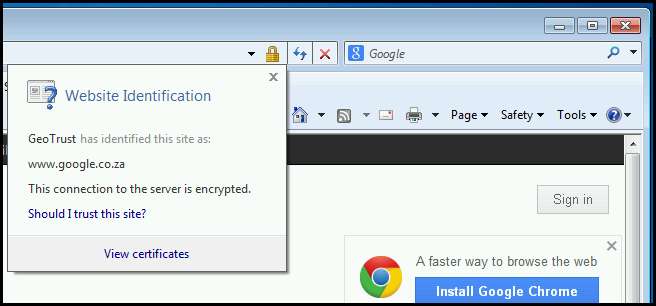
Домашнє завдання
Сьогодні ми пройшли майже кожну функцію, яку може запропонувати браузер, тож сміливо бери вихідний.
Якщо у вас є якісь запитання, ви можете мені твітувати @taybgibb , або просто залиште коментар.







